安装步骤:
1.选择我们下载的安装包,选择右健解压
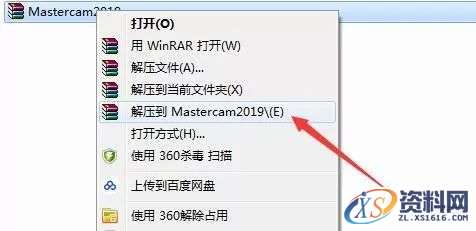
2.解压后得到以下文件,打开安装包

3.右健以管理员的方式运行Launcher.exe安装程序
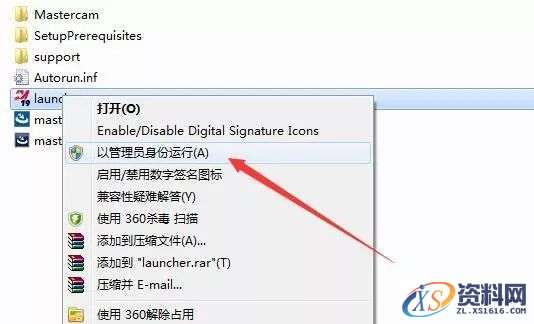
4.点击OK
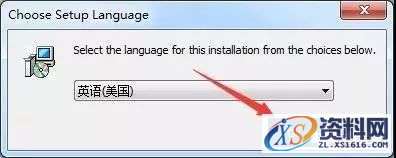
5.选择Mastercam Installation开始安装
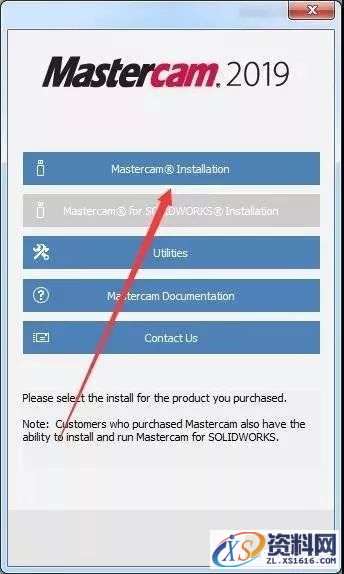
6.点击next
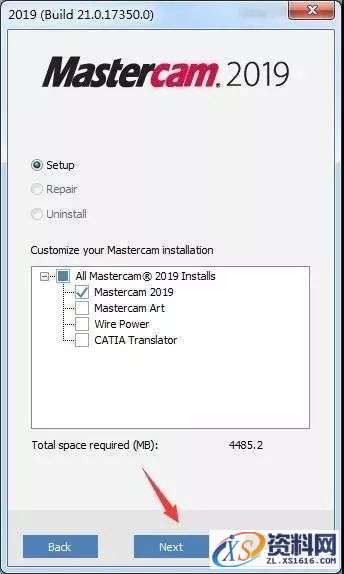
7.点击Configure
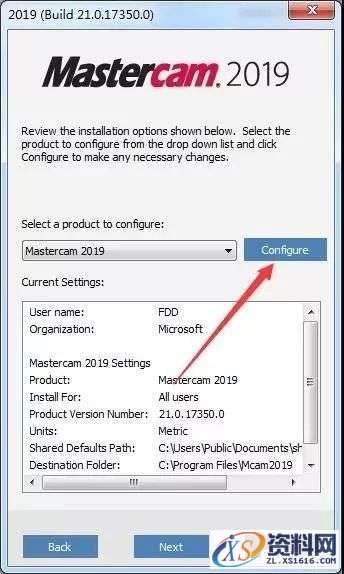
8.修改安装路径,直接将C修改为你需要安装到的盘,点击Done

9.点击Next
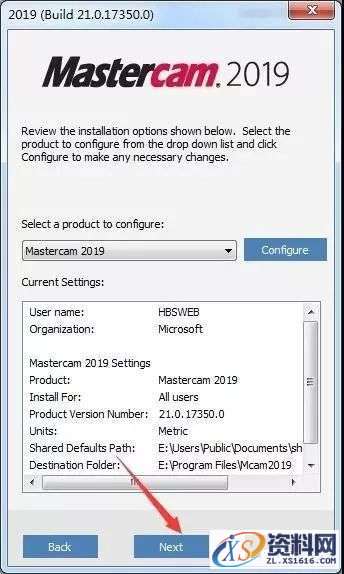
10.选择Yes,点击Next
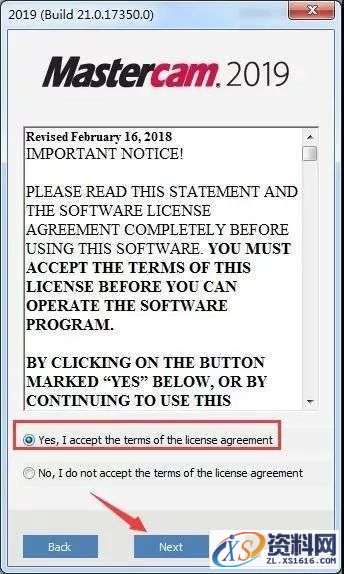
11.安装中,等待安装完成
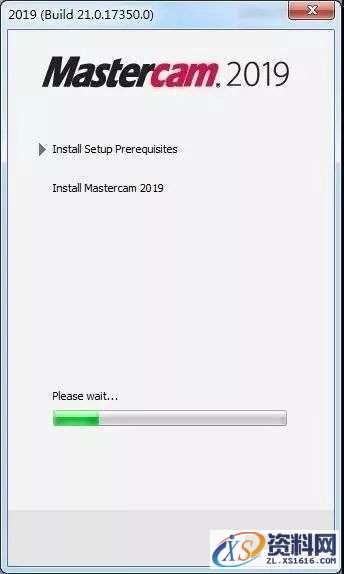
12.安装成功,点击Exit
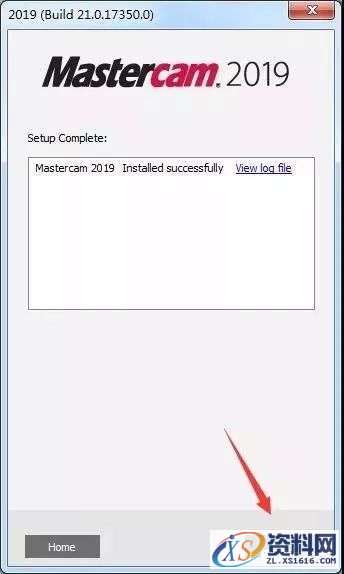
13.返回安装包,打开[注册+驱动]文件夹,运行REG,点击是
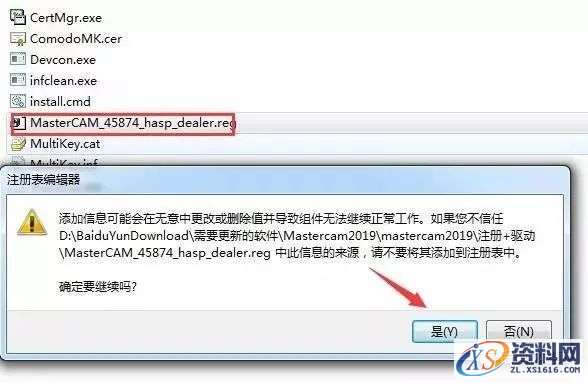
14.右健属性桌面计算机图标,选择设备管理器
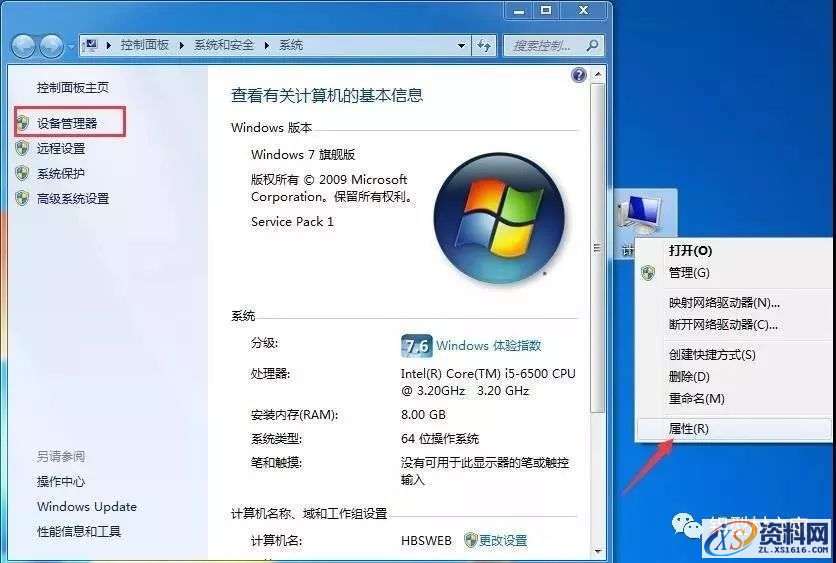
15.进入设备管理器,右健图示处,选择添加过时硬件
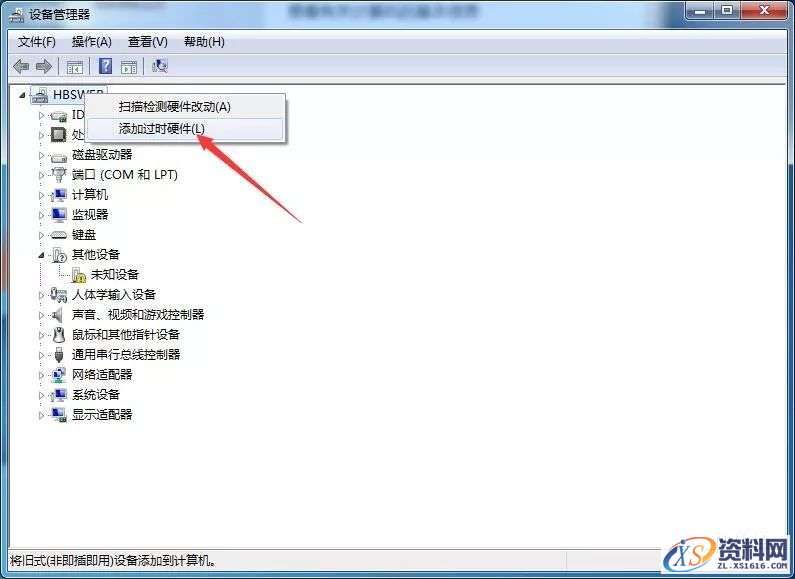
16.点击下一步
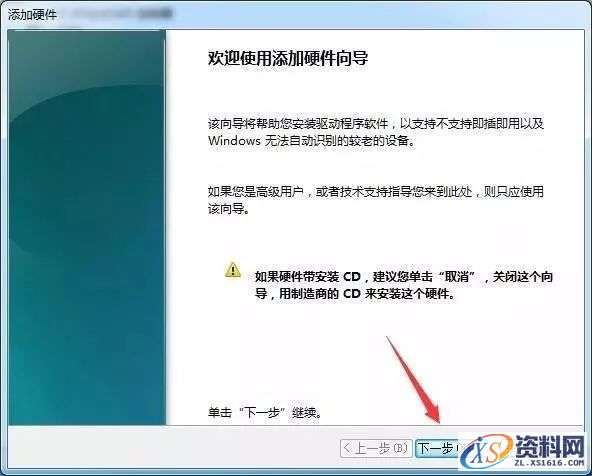
17.选择“安装我手动从列表选择的硬件(高级)(M)”点击下一步
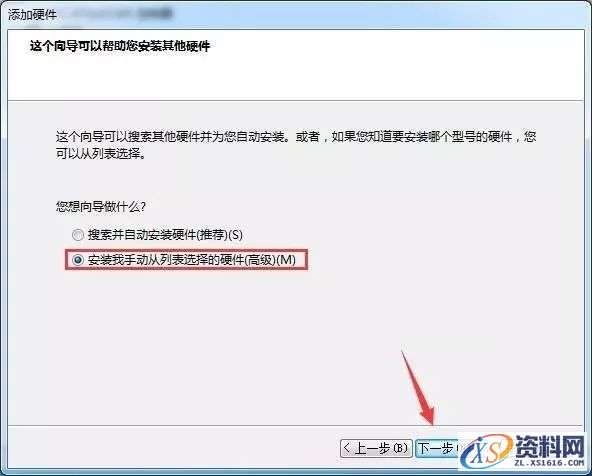
18.点击下一步
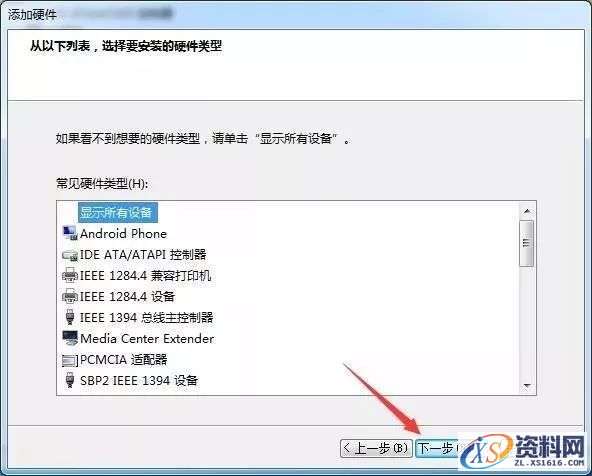
19.点击从磁盘安装,再点击浏览,选择安装包中MultiKey.inf文件,点击打开继续下一步
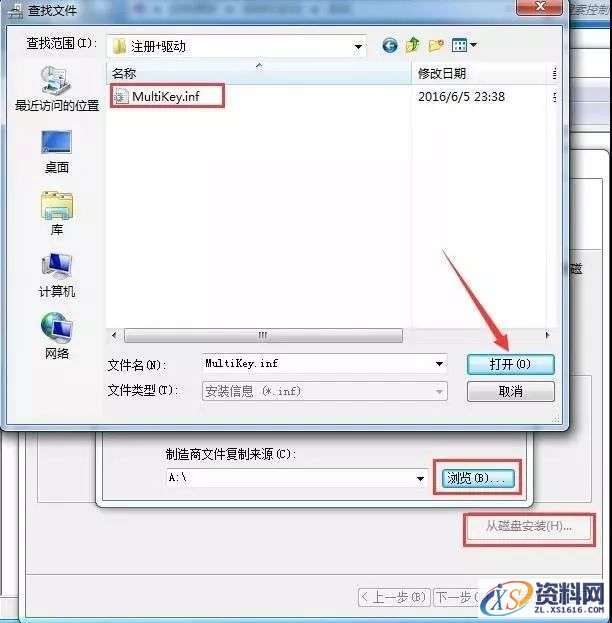
20.点击下一步
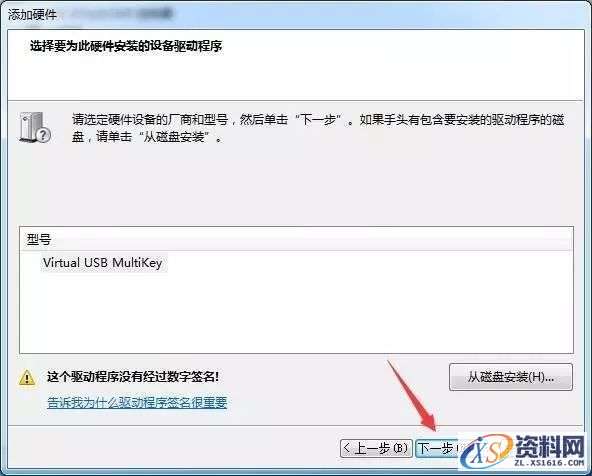
21.点击下一步
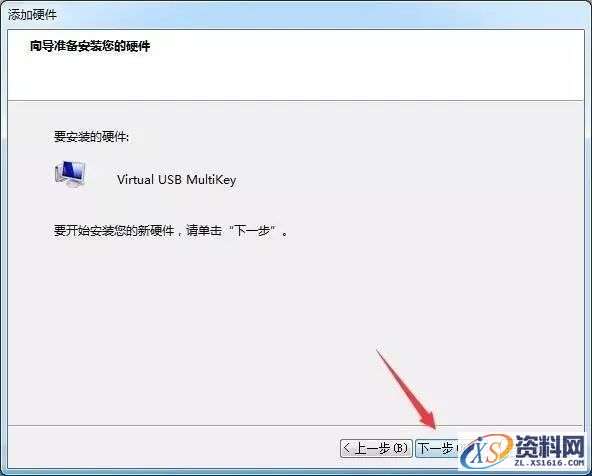
22.点击完成
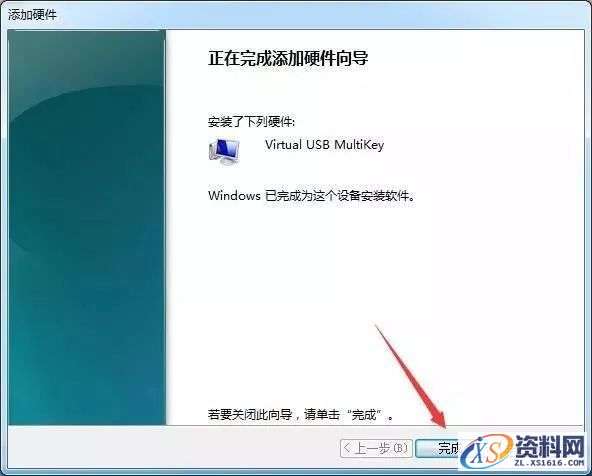
23.驱动安装成功后,设备管理器会多出图示Key
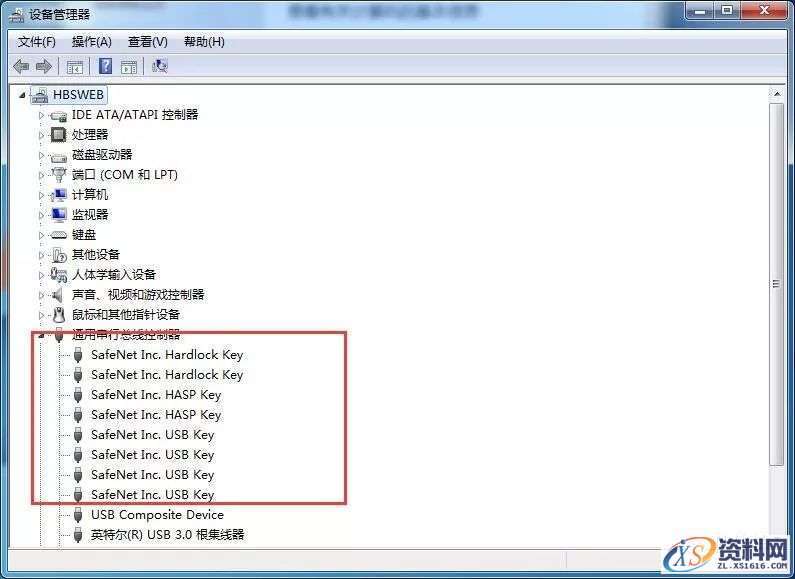
24.返回安装包,打开汉化文件,复制以下文件
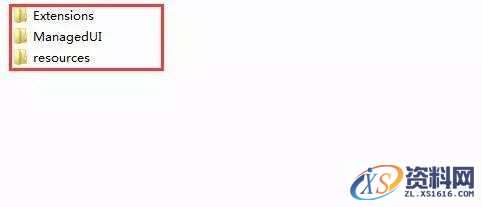
25.将刚刚复制的文件,粘贴到软件安装目录中(参考第8步安装路径),选择是
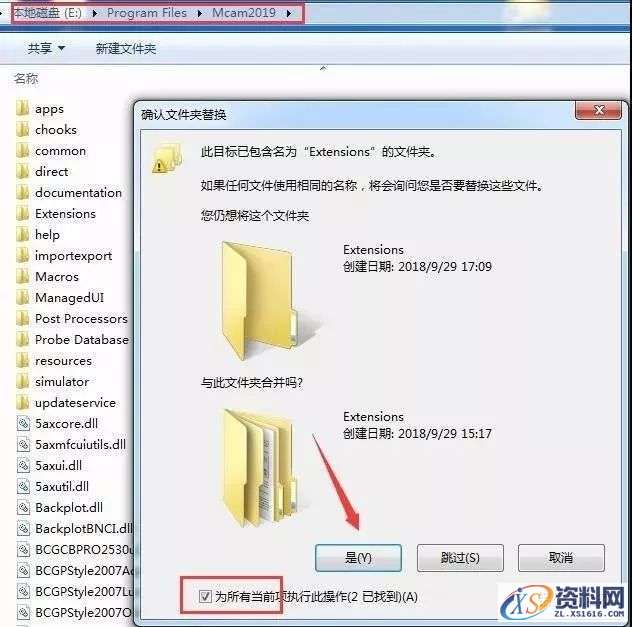
26.选择替换
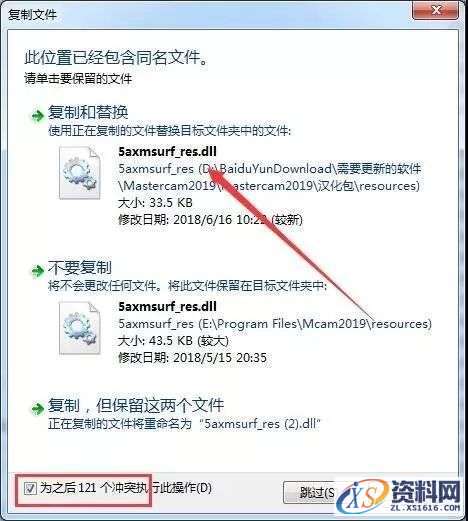
27.软件安装破解成功,打开界面如下
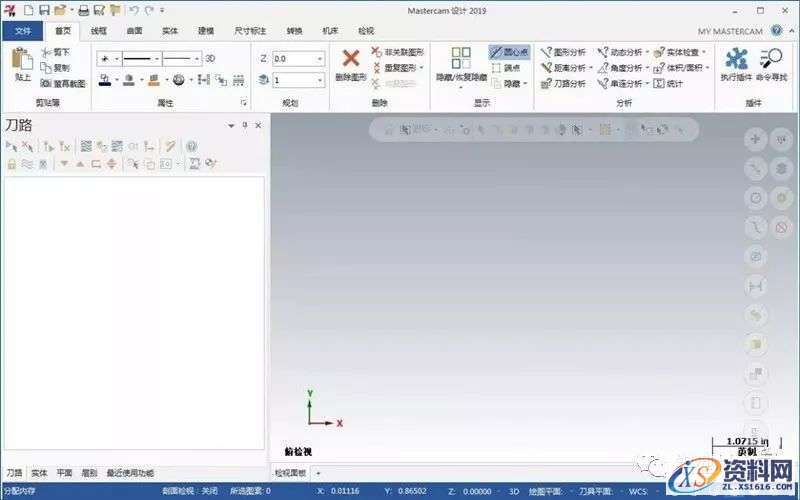
28.到此安装结束
免责声明:
1;所有标注为智造资料网zl.fbzzw.cn的内容均为本站所有,版权均属本站所有,若您需要引用、转载,必须注明来源及原文链接即可,如涉及大面积转载,请来信告知,获取《授权协议》。
2;本网站图片,文字之类版权申明,因为网站可以由注册用户自行上传图片或文字,本网站无法鉴别所上传图片或文字的知识版权,如果侵犯,请及时通知我们,本网站将在第一时间及时删除,相关侵权责任均由相应上传用户自行承担。
内容投诉
智造资料网打造智能制造3D图纸下载,在线视频,软件下载,在线问答综合平台 » Mastercam 2019软件图文安装教程
1;所有标注为智造资料网zl.fbzzw.cn的内容均为本站所有,版权均属本站所有,若您需要引用、转载,必须注明来源及原文链接即可,如涉及大面积转载,请来信告知,获取《授权协议》。
2;本网站图片,文字之类版权申明,因为网站可以由注册用户自行上传图片或文字,本网站无法鉴别所上传图片或文字的知识版权,如果侵犯,请及时通知我们,本网站将在第一时间及时删除,相关侵权责任均由相应上传用户自行承担。
内容投诉
智造资料网打造智能制造3D图纸下载,在线视频,软件下载,在线问答综合平台 » Mastercam 2019软件图文安装教程


